La gestione dell’accesso ai moduli di WordPress è importante per i siti con utenti registrati. Se gestite un sito di iscrizione o un negozio online, limitare alcuni moduli agli utenti registrati aiuta a proteggere i dati e a mantenere tutto organizzato.
Dopo alcune ricerche, abbiamo trovato un modo semplice per gestire questo problema utilizzando WPForms e MemberPress. Questi strumenti consentono di limitare l’accesso ai moduli agli utenti che hanno effettuato l’accesso, senza alcuna configurazione o codifica complicata. Anche noi di WPBeginner usiamo questi plugin quotidianamente, quindi siamo sicuri di poterli consigliare.
In questo articolo vi mostreremo come limitare i moduli di WordPress agli utenti che hanno effettuato l’accesso.
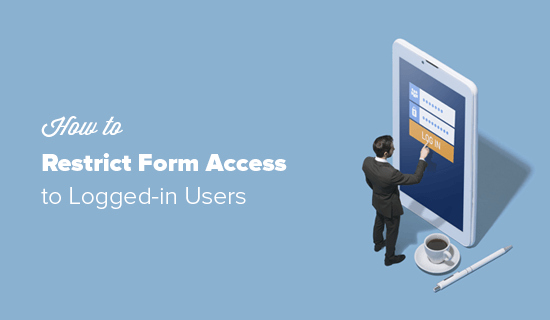
Quando e perché è necessario limitare l’accesso ai moduli di WordPress?
Ci possono essere diversi scenari in cui è necessario limitare l’accesso a determinati moduli di WordPress solo agli utenti che hanno effettuato l’accesso.
Ad esempio:
- Potreste aver ospitato un evento privato per i soci e desiderate che solo gli utenti registrati sul vostro sito possano RSVP.
- Potreste limitare l’accesso all’assistenza ai soli membri e, limitando l’accesso ai soli utenti registrati, potete inserire dinamicamente alcune informazioni dai loro profili.
- Potreste voler effettuare un sondaggio o un’indagine tra i dipendenti, limitando l’accesso solo al vostro team interno.
- State eseguendo un sondaggio NPS sui clienti che volete sia inviato solo dagli utenti connessi.
- Potreste avere un modulo speciale per la richiesta di un premio che volete sia accessibile solo a determinati utenti che hanno effettuato il login.
Questi sono solo alcuni esempi, ma ci sono letteralmente centinaia di altri casi d’uso in cui si desidera limitare l’accesso ai moduli ai soli utenti registrati.
Detto questo, vediamo come limitare l’accesso ai moduli di WordPress ai soli utenti registrati. Verranno illustrati 3 modi semplici, quindi potete cliccare sui link sottostanti per passare a qualsiasi sezione.
Pronti? Facciamo un salto nel buio!
Metodo 1: Limitare l’accesso ai moduli con l’addon WPForms Form Locker
Questo metodo è il più semplice e potente, quindi lo consigliamo a tutti gli utenti principianti. Utilizzeremo il plugin WPForms e il suo addon Form Locker per bloccare completamente l’accesso ai moduli di WordPress.
WPForms è il miglior plugin per moduli WordPress utilizzato da oltre 6 milioni di siti web. È stato creato dal fondatore di WPBeginner, Syed Balkhi, per avere tutte le caratteristiche necessarie per gestire la nostra attività.
La prima cosa da fare è installare e attivare il plugin WPForms. Per maggiori dettagli, consultate questa guida passo passo su come installare un plugin in WordPress.
Nota: Sebbene esista una versione gratuita di WPForms, per utilizzare l’addon Form Locker è necessaria una licenza WPForms Pro o superiore.
Dopo l’attivazione, potete andare su WPForms ” Impostazioni dalla vostra dashboard di WordPress e inserire la chiave di licenza. Potete trovare la chiave nell’area del vostro account WPForms.
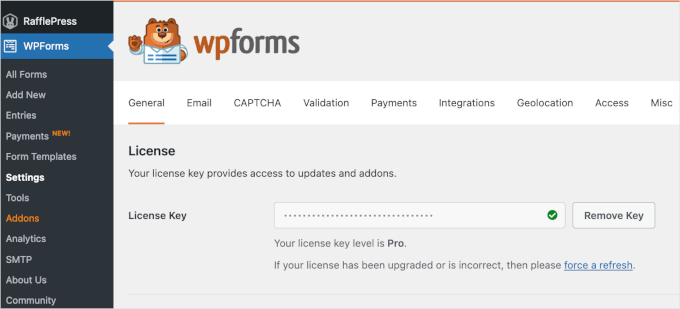
Successivamente, è necessario attivare il componente aggiuntivo Form Locker.
Basta andare alla pagina WPForms ” Addons per installare il Form Locker Addon.
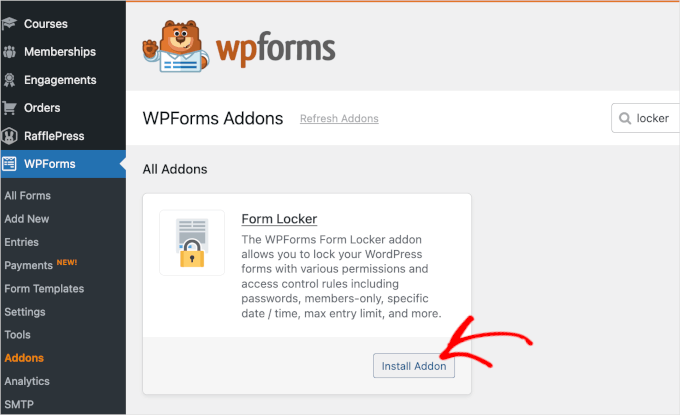
Ora si è pronti a creare un nuovo modulo con accesso limitato agli utenti registrati.
Per farlo, creare un nuovo modulo andando su WPForms ” Aggiungi nuovo.
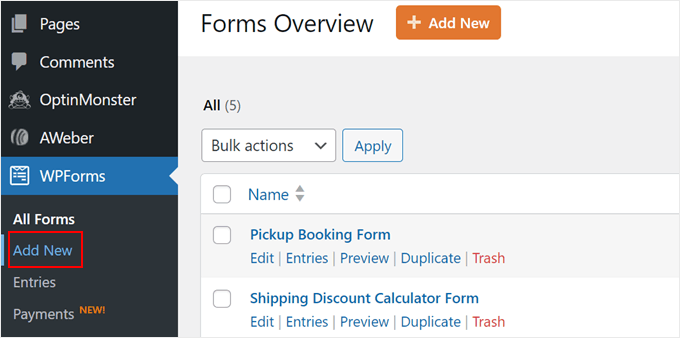
Si aprirà il builder di WPForms, dove è possibile scegliere un template di modulo o iniziare con uno vuoto.
Si può iniziare inserendo un nome per il modulo nella parte superiore e selezionando poi un modello di modulo.
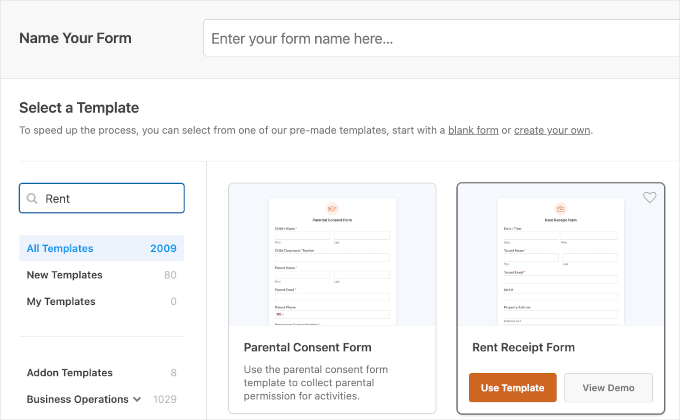
Il costruttore di moduli drag-and-drop di WPForms è estremamente facile da usare, per cui potete aggiungere o rimuovere campi e personalizzare il modulo a vostro piacimento.
Inoltre, ci sono ulteriori opzioni per personalizzare ogni campo del modulo nel modello.
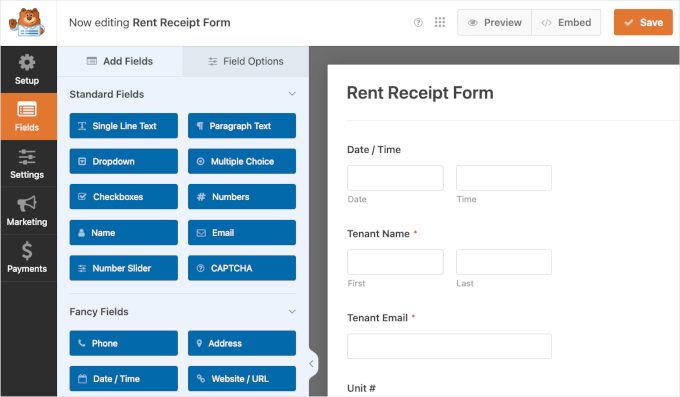
Una volta aggiunti tutti i campi necessari, è necessario andare alla scheda Impostazioni.
Da qui, basta cliccare sulle impostazioni di “Form Locker”.
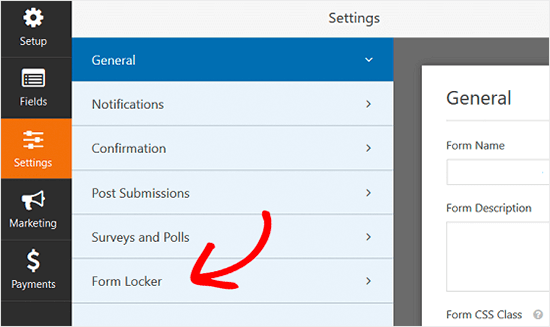
In questa scheda è possibile attivare la protezione con password per i moduli di WordPress, impostare limiti di inserimento totali, attivare la programmazione dei moduli e limitare gli inserimenti ai soli utenti registrati.
Fare clic sull’opzione “Solo per gli utenti registrati”.
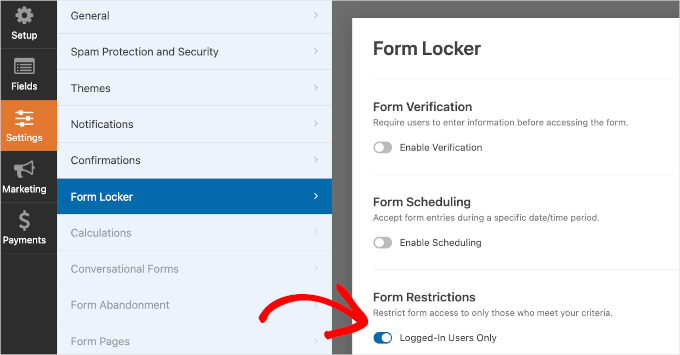
Una volta selezionata la casella, verrà visualizzato un nuovo campo Messaggio.
Qui è necessario redigere un messaggio che apparirà a tutti gli utenti che non hanno effettuato l’accesso al sito.
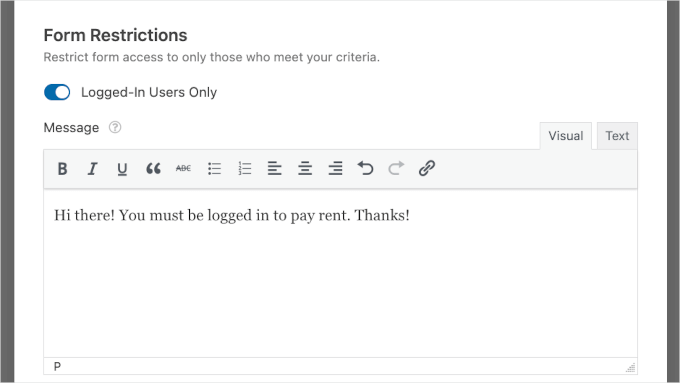
Una volta fatto, è possibile modificare altre impostazioni del modulo che potrebbero essere necessarie e salvare le impostazioni.
Ora, potete incorporare questo modulo in qualsiasi pagina o post di WordPress sul vostro sito utilizzando il blocco WPForms o uno shortcode nell’editor a blocchi di WordPress.
È sufficiente modificare o aggiungere un nuovo post o pagina. Quindi fare clic sull’icona “+” per aggiungere un blocco WPForms.
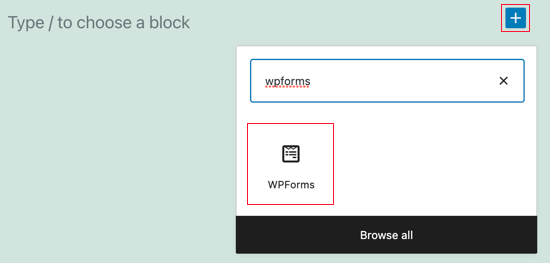
Una volta aggiunto il blocco WPForms, selezionare il modulo da incorporare dal menu a discesa e il gioco è fatto.
Ed ecco fatto! Avete creato con successo un modulo WordPress riservato ai soli utenti registrati.
Metodo 2: Limitare l’accesso al modulo con pagine private o protette da password
Un altro modo per limitare l’accesso ai moduli in WordPress è quello di utilizzare le impostazioni di visibilità predefinite di WordPress. È possibile utilizzare questo metodo con la versione gratuita di WPForms o con qualsiasi altro plugin per moduli di contatto.
È sufficiente creare una pagina o un post in cui si desidera incorporare il modulo. Successivamente, è necessario fare clic sulle impostazioni di “Stato e visibilità” nel pannello di destra.
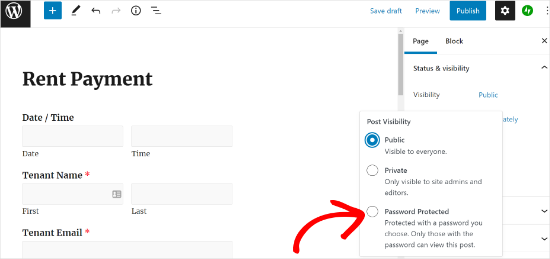
È possibile rendere l’intera pagina privata o protetta da password.
Le pagine private possono essere viste solo dagli utenti di livello “Amministratori” e “Editor” del vostro sito web.
Se si imposta una password per la pagina, è necessario condividerla con tutti coloro che devono accedervi.
Sebbene questo metodo funzioni, presenta diversi aspetti negativi.
Innanzitutto, l’intera pagina è nascosta, non solo l’area dei moduli. Non si avrà accesso a tutti i controlli e non si potrà vedere quale utente loggato ha inviato il modulo.
Metodo 3: Utilizzare i plugin per l’iscrizione avanzata per limitare l’accesso ai moduli
Se si utilizza un plugin avanzato per l ‘iscrizione a WordPress, come MemberPress, allora è dotato di molte funzioni di controllo degli accessi.
Per maggiori dettagli, potete consultare la nostra guida dettagliata su come creare un sito associativo.
Per limitare l’accesso, è sufficiente andare su MemberPress ” Regole e fare clic su “Aggiungi nuovo” per creare una nuova regola di autorizzazione.

La pagina di modifica delle regole consente di selezionare diverse condizioni e di associarle a un piano di affiliazione.
Ad esempio, è possibile selezionare tutti i contenuti che corrispondono a un particolare tag o categoria e renderli disponibili solo ai membri con il piano di abbonamento argento.
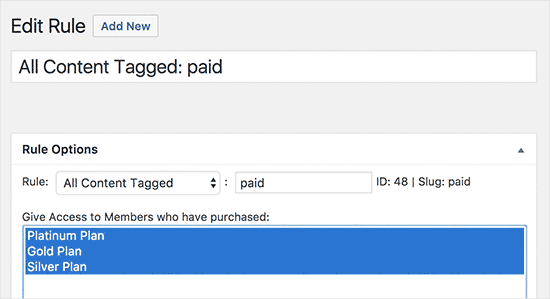
È anche possibile creare regole più specifiche. Ad esempio, è possibile limitare un singolo post, una pagina, una pagina figlia o un URL.
Una volta impostate le regole, è possibile utilizzarle in combinazione con qualsiasi plugin per moduli di contatto di WordPress per limitare l’accesso al modulo ai soli utenti registrati.
Suggerimento bonus: Forzare gli utenti a modificare le password in WordPress
L’aggiornamento regolare delle password è essenziale per mantenere sicuro il vostro sito WordPress. Infatti, le password deboli o rubate sono all’origine dell’80% delle violazioni di dati.
I nuovi utenti scelgono spesso password deboli o riutilizzate, mettendo a rischio il vostro sito e i suoi utenti se un hacker riesce ad accedervi.
L’obbligo di aggiornare regolarmente le password non è solo per gli amministratori, ma è importante anche per gli utenti iscritti, i clienti abituali e i siti multiutente. Ad esempio, i clienti che ricevono le password via e-mail sono particolarmente vulnerabili ai tentativi di phishing.
Per le istruzioni passo-passo, potete consultare la nostra guida su come forzare gli utenti a cambiare la password in WordPress.
Inoltre, potreste essere interessati a come imporre agli utenti password forti per rafforzare ulteriormente la sicurezza del vostro sito.
Speriamo che questo articolo vi abbia aiutato a capire come limitare i moduli di WordPress ai soli utenti registrati. Potreste anche voler consultare il nostro elenco di dati utente WordPress nascosti per far crescere il vostro business e come aggiungere facilmente un modulo di feedback per i clienti in WordPress.
Se questo articolo vi è piaciuto, iscrivetevi al nostro canale YouTube per le esercitazioni video su WordPress. Potete trovarci anche su Twitter e Facebook.





Jiří Vaněk
A great yet very simple method for a customer support form that limits questions to registered users only. At the same time, it immediately occurs to me that I can create a form on the website for users who send a donation as a certain bonus for priority communication (or as an motivation to send a donation). Thanks for the inspiration.